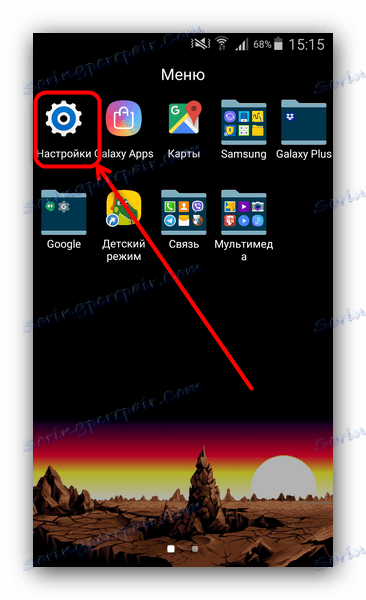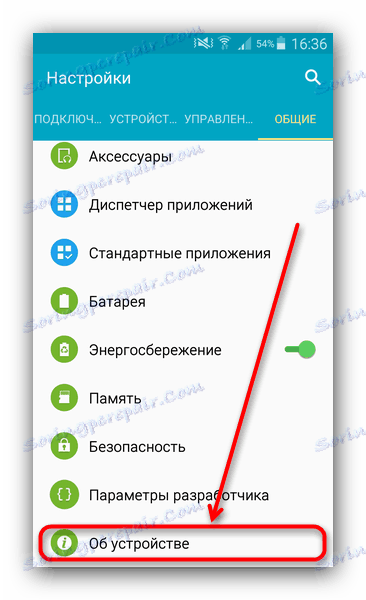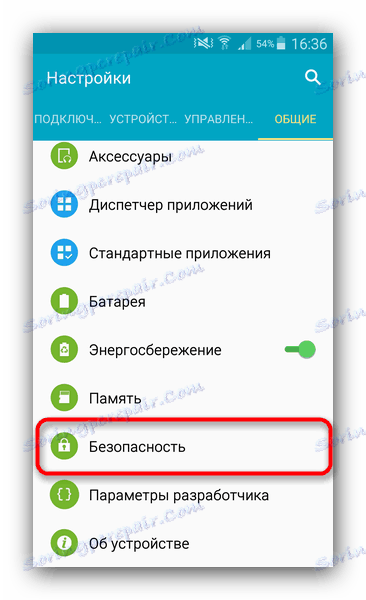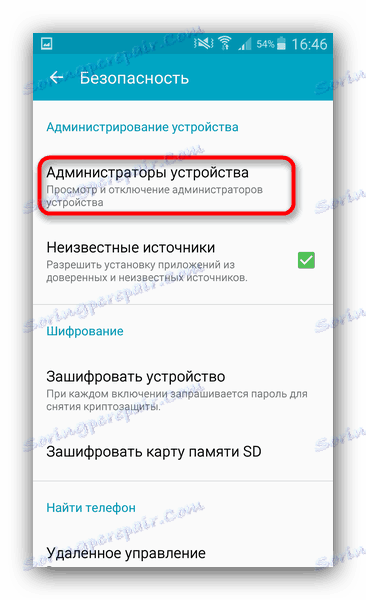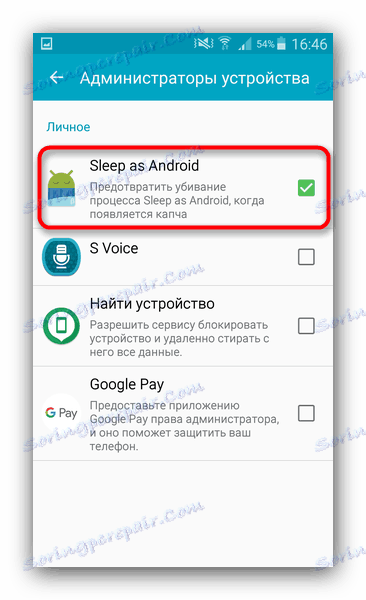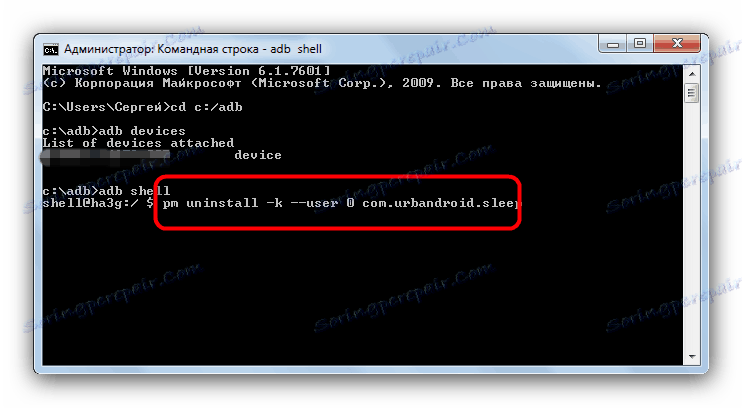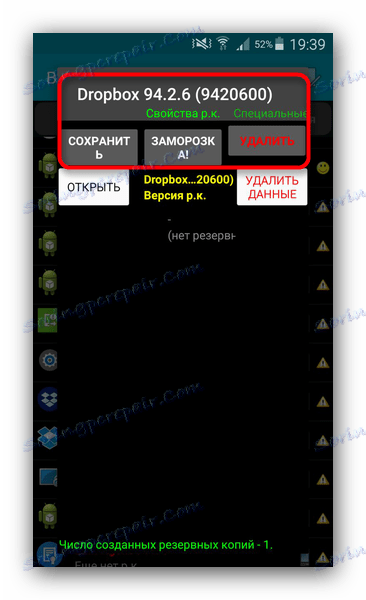Jak odstranit odinstalované aplikace v systému Android
Ve firmwaru mnoha smartphonů a tabletů se systémem Android existuje tzv. Bloatware: předinstalovaný výrobcem aplikace pochybného nástroje. Zpravidla je nebude možné je odstranit obvyklým způsobem. Proto vám chceme dnes říct, jak tyto programy odinstalovat.
Obsah
Proč se aplikace neodstraní a jak se je zbavit
Vedle bloatwaru nelze virusový software odstranit obvyklým způsobem: škodlivé aplikace používají mezery v systému, aby se představili jako administrátoři zařízení, pro která je blokována možnost odinstalace. V některých případech ze stejného důvodu nebude možné odstranit zcela neškodný a užitečný program, jako je Spánek jako Android : potřebuje práva administrátora pro některé možnosti. Systémové aplikace, jako je widget pro vyhledávání Google, standardní volání nebo Play Market ve výchozím nastavení je také chráněn před odinstalací.
Viz též: Jak odstranit aplikaci SMS_S v systému Android
Vlastní metody odebrání odinstalovaných aplikací závisí na tom, zda máte v zařízení přístup ke kořenům. Není to nutné, ale s takovými právy bude možné zbavit se nepotřebného systémového softwaru. Možnosti pro zařízení bez přístupu k serveru root jsou poněkud omezené, ale v tomto případě existuje cesta. Vezměte v úvahu všechny metody podrobněji.
Metoda 1: Zakázání administrátorských práv
Mnoho aplikací využívá zvýšené oprávnění k ovládání zařízení, včetně blokování obrazovky, budíku, některých spouštěčů a často virů, které maskují jako užitečný software. Program, který má přístup k administraci systému Android, nelze běžným způsobem smazat. Při pokusu o to uvidíte zprávu o tom, že odinstalace není možná kvůli aktivním možnostem administrátora v zařízení. Co dělat v tomto případě? A musíte to udělat.
- Ujistěte se, že jsou v přístroji aktivovány možnosti vývojáře. Přejděte do části Nastavení .
![Zadejte nastavení, které se dostanete do Správce zařízení]()
Dávejte pozor na spodní část seznamu - měla by být taková možnost. Pokud tomu tak není, proveďte následující kroky. Na spodním konci seznamu je položka "O telefonu" . Jděte do toho.
![Přejděte na možnost O zařízení a aktivujte režim Android Developer]()
Přejděte dolů na položku "Vytvořit číslo" . Klepněte na něj 5-7krát, dokud neuvidíte zprávu o odblokování parametrů vývojáře.
- Zapněte vývojáře v režimu ladění USB . Chcete-li to provést, přejděte do části "Možnosti vývojáře" .
![Přejděte do nastavení vývojáře Android, abyste měli přístup k ladění USB]()
Aktivujte parametry přepínačem v horní části, pak procházejte seznamem a zaškrtněte políčko vedle "Ladění USB" .
- Vraťte se do hlavního okna nastavení a přejděte seznamem možností dolů na obecný blok. Klepněte na položku "Zabezpečení" .
![Přejděte na nastavení zabezpečení a přejděte na správce zařízení]()
V systémech Android 8.0 a 8.1 se tato volba nazývá Umístění a ochrana .
- Dalším krokem je zjištění možnosti administrátorů zařízení. V zařízeních se systémem Android verze 7.0 nebo novější se říká "Správci zařízení" .
![Přihlaste se do Správce zařízení a odeberte práva z odinstalované aplikace.]()
V systému Android se tato funkce nazývá "Aplikace správce zařízení" a nachází se téměř v dolní části okna. Zadejte tuto položku nastavení.
- Seznam aplikací, které jsou povoleny dalšími funkcemi. Zpravidla jsou uvnitř dálkové ovládání zařízení, platební systémy (S Pay, Google zaplatí ), nástroje pro přizpůsobení, pokročilé budíky a další podobné programy. Jistě v tomto seznamu bude aplikace, kterou nelze smazat. Chcete-li zakázat oprávnění správce, klepněte na jeho jméno.
![Zvolte vypnutí oprávnění správce pro odinstalovanou aplikaci.]()
V nejnovějších verzích operačních systémů od společnosti Google toto okno vypadá takto:
- V systému Android 7.0 a níže - v pravém dolním rohu je tlačítko "Vypnout" , které musíte kliknout.
- Automaticky se vrátíte do předchozího okna. Vezměte prosím na vědomí, že zaškrtnutí před programem, pro které jste zakázali práva správce, zmizelo.
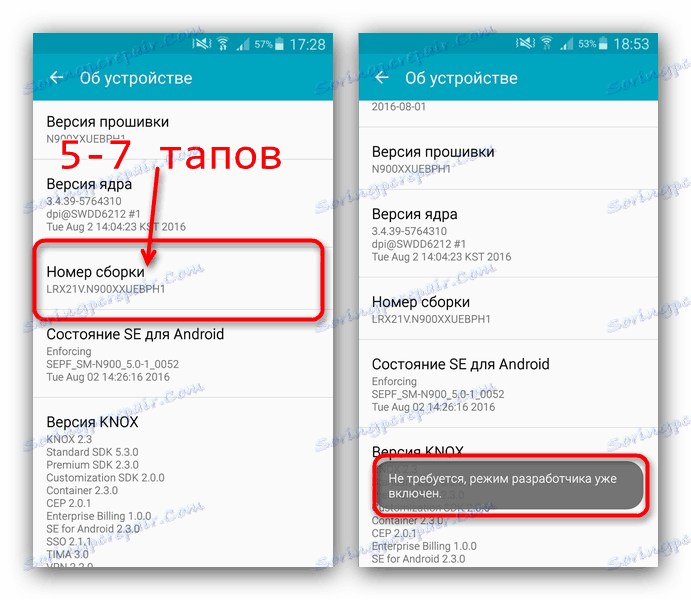
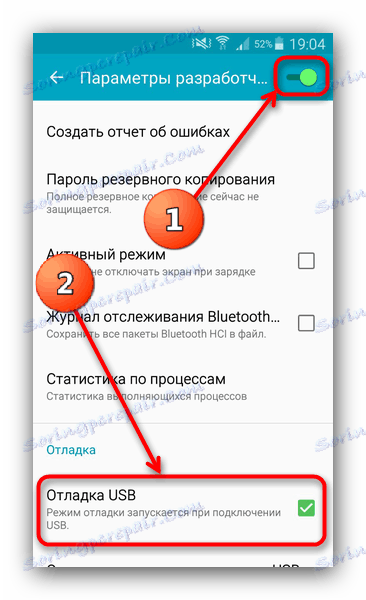
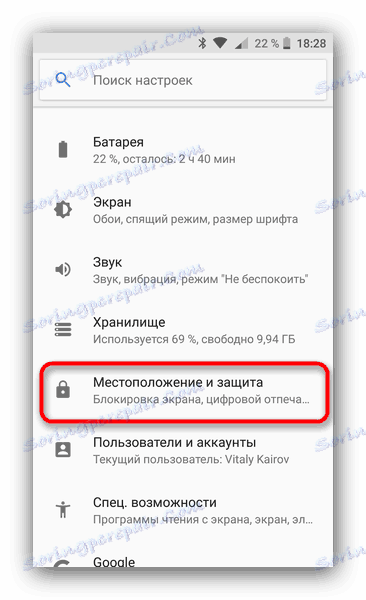
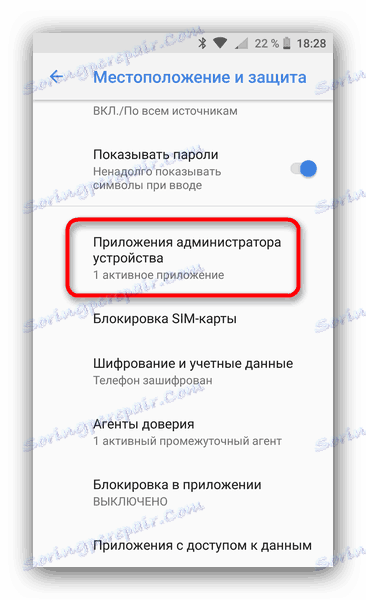
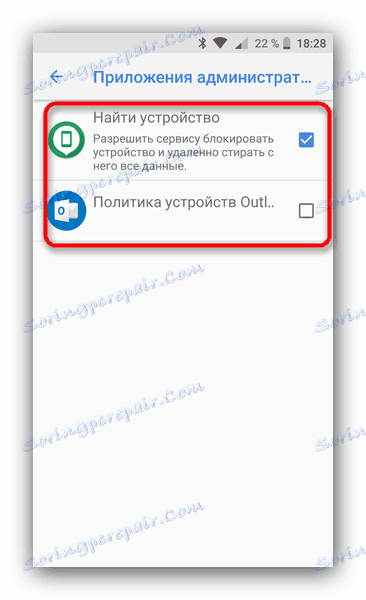
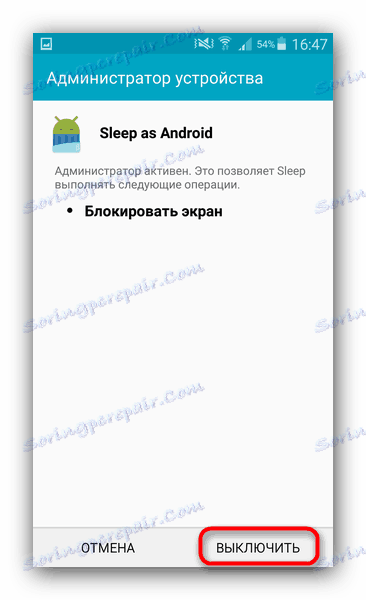
V systémech Android 8.0 a 8.1 klikněte na "Zakázat administrátor zařízení" .
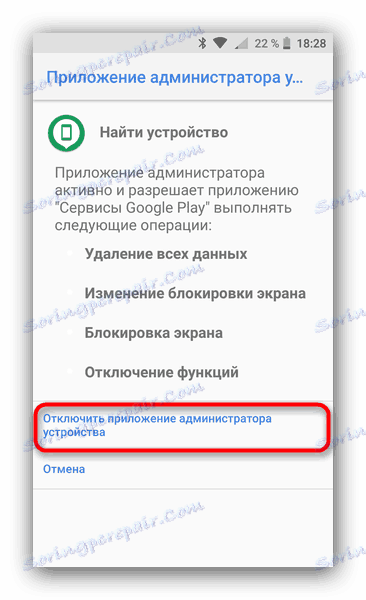
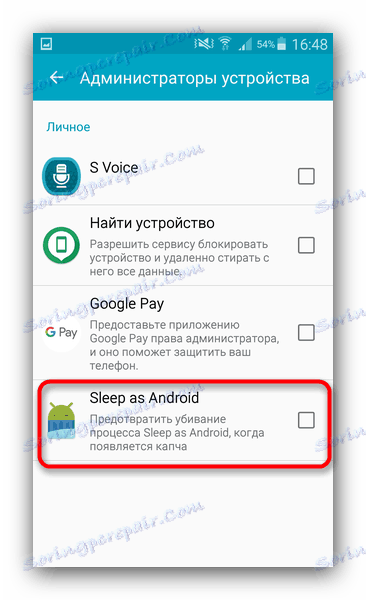
To znamená, že takový program lze odstranit jakýmkoli způsobem.
Více informací: Jak odstranit aplikace v systému Android
Tato metoda vám umožňuje zbavit se většiny nevydaných aplikací, ale může to být neúčinné v případě silných virů nebo bloatware, které jsou zapojeny do firmwaru.
Metoda 2: Inspektor aplikace ADB +
Těžká, nicméně, nejúčinnější způsob, jak se zbavit neopravitelného softwaru bez přístupu k root. Chcete-li jej používat, musíte si stáhnout a nainstalovat na počítači s Androidem Debug Bridge a telefonem - aplikaci App Inspector.
Stáhněte si ADB
Stáhněte si App Inspector z Obchodu Google Play
Po provedení tohoto postupu můžete pokračovat v postupu popsaném níže.
- Připojte telefon k počítači a v případě potřeby nainstalujte ovladače.
Více informací: Instalace ovladačů pro firmware systému Android
- Ujistěte se, že je archív s programem ADB vybalen do kořenového adresáře systémového disku. Poté otevřete "Příkazový řádek" : zavolejte "Start" a do vyhledávacího pole zadejte písmena cmd . Klepněte na zástupce pravým tlačítkem myši a vyberte "Spustit jako správce" .
- V okně příkazového řádku postupně zadejte příkazy:
cd c:/adb
adb devices
adb shell - Přejděte do telefonu. Otevřete inspektor aplikace. Zobrazí se seznam všech aplikací dostupných v telefonu nebo tabletu v abecedním pořadí. Najděte ten, který chcete mezi nimi odstranit, a klepněte na jeho název.
- Podívejte se na řádek "Název balíčku" a budeme potřebovat později zaznamenané informace.
- Vraťte se do počítače a příkazového řádku . Zadejte následující příkaz:
pm uninstall -k --user 0 *Package Name*![Zadejte příkaz k odstranění odinstalované aplikace v ADB]()
Namísto
*Package Name*napište informace z příslušného řádku ze stránky aplikace, která má být odstraněna v App Inspector. Zkontrolujte, zda je příkaz zadán správně, a stiskněte klávesu Enter . - Po provedení postupu odpojte zařízení od počítače. Aplikace bude smazána.

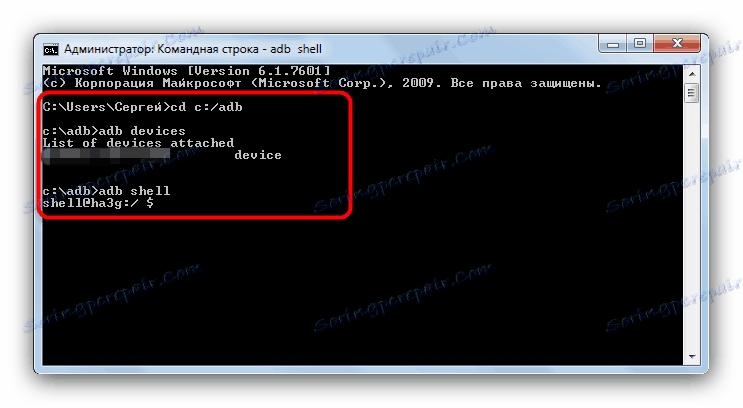
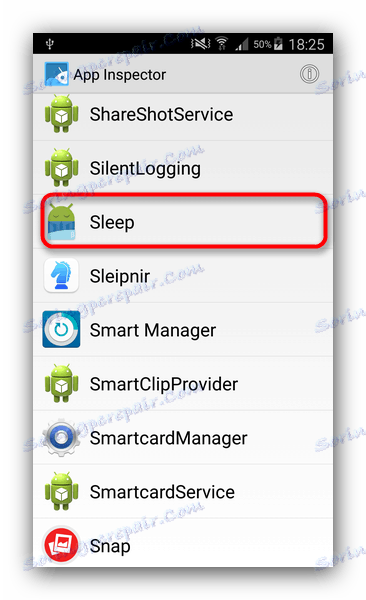
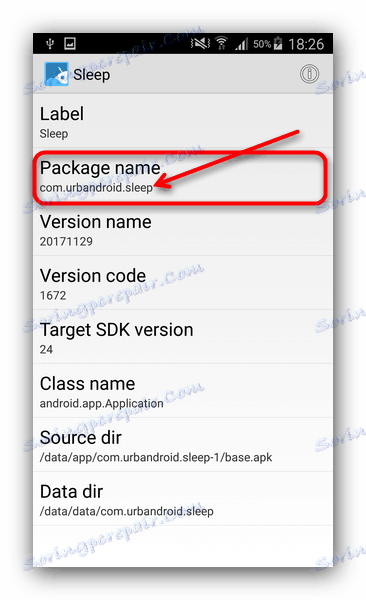
Jedinou nevýhodou této metody je odstranění aplikace pouze pro výchozí uživatele (operátor "uživatel 0" v instrukcích uvedených v instrukci). Na druhou stranu to je plus: pokud odinstalujete systémovou aplikaci a narazíte na problémy s přístrojem, stačí jen obnovit tovární nastavení aby dálkový ovladač byl na svém místě.
Metoda 3: Zálohování titanu (pouze root)
Pokud máte na vašem zařízení nainstalována práva root, postup pro odinstalování odinstalovaných programů je značně zjednodušen: stačí nainstalovat Titanium Backup - pokročilého správce aplikací, který může v telefonu odstranit téměř jakýkoli software.
Stáhněte si Titanium Backup z Obchodu Play
- Spusťte aplikaci. Při prvním spuštění aplikace Titanium Backup budete požádáni o kořenová práva, která musí být vydána.
- Jednou v hlavní nabídce klikněte na záložku "Zálohování" .
- Zobrazí se seznam nainstalovaných aplikací. Červená upozorňuje na systém, bílá - vlastní, žlutá a zelená - součásti systému, které se nejlépe nedotýkají.
- Najděte aplikaci, kterou chcete odstranit, a klepněte na ni. Zobrazí se vyskakovací okno:
![Kontextová nabídka Titanium Backup, kde můžete odinstalovanou aplikaci opravit]()
Můžete okamžitě kliknout na tlačítko "Odstranit" , ale doporučujeme nejdříve vytvořit zálohu, zejména pokud odstraňujete systémovou aplikaci: pokud se něco pokazí, stačí obnovit odstraněný soubor ze zálohy. - Potvrďte odebrání aplikace.
- Na konci procesu můžete ukončit zálohování Titanu a zkontrolovat výsledky. S největší pravděpodobností bude aplikace, která není odstraněna obvyklým způsobem, odinstalována.
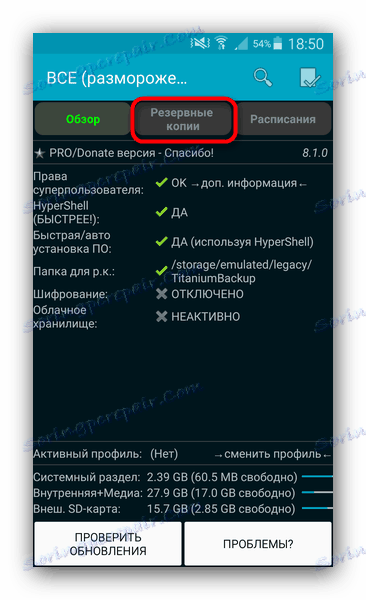
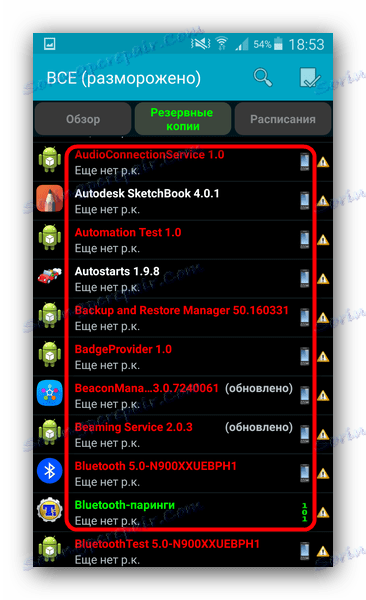
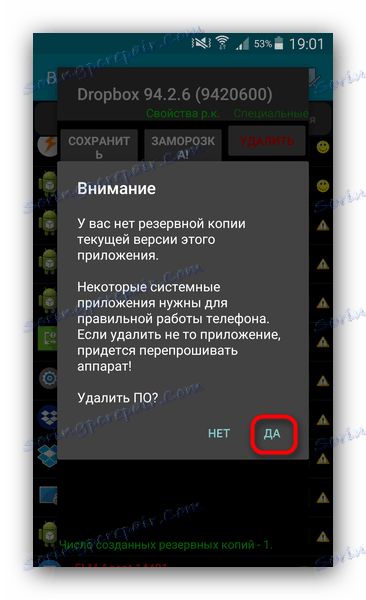
Tato metoda je nejjednodušší a nejpohodlnější řešení problému při odinstalování programů v systému Android. Jediným záporným je bezplatná verze Titanium Backup, která je poněkud omezená ve schopnostech, které však postačují pro výše popsaný postup.
Závěr
Jak můžete vidět, s nedetekovatelnými aplikacemi je poměrně snadná manipulace. A konečně vám připomínáme - v telefonu neinstalujte pochybný software z neznámých zdrojů, neboť riskujete, že se dostanete do viru.